
Mac पर iTunes में वॉल्यूम समायोजित करें
अपने Mac पर
 iTunes ऐप में, संगीत या वीडियो प्ले करने के लिए निम्नलिखित में से कोई एक चीज़ करें:
iTunes ऐप में, संगीत या वीडियो प्ले करने के लिए निम्नलिखित में से कोई एक चीज़ करें:वॉल्यूम कंट्रोल करने के लिए, निम्नलिखित में से कोई कार्य करें :
सभी गानों के लिए वॉल्यूम बदलें (जैसे किसी स्टीरियो पर वॉल्यूम नॉब को घुमाना): iTunes विंडो के ऊपरी भाग में वॉल्यूम स्लाडर का उपयोग करें।
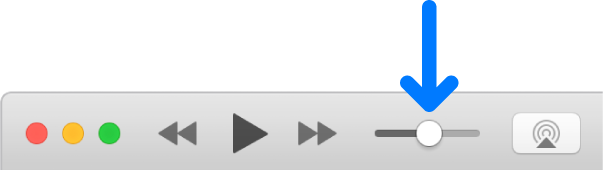
अधिकतम वॉल्यूम आपके कंप्यूटर के वॉल्यूम सेटिंग द्वारा सीमित कर दिया जाता है।
किसी विशेष गाने या वीडियो का वॉल्यूम समायोजित करें: इसे चुनें, चुनें संपादित > गीत जानकारी, ऑप्शंस पर क्लिक करें, तब वॉल्यूम स्लाइडर ड्रैग करें। जितनी बाल गाना या वीडियो प्ले करता है, iTunes हर बार अपने सेटिंग का इस्तेमाल करता है।
सभी गानों और वीडियो को हमेशा समान वॉल्यूम में प्ले करें: चुनें iTunes > प्राथमिकता, प्लेबैक पर क्लिक करें, तब साउंड चेक का चयन करें।
यदि आप किसी AirPort Express से कनेक्टेड रिमोट स्पीकर का इस्तेमाल कर रहे हों: तो आप स्पीकर पर वॉल्यूम कंट्रोल्स और साथ ही iTunes वॉल्यूम कंट्रोल्स का इस्तेमाल कर सकते हैं। केवल स्पीकर कंट्रोल का इस्तेमाल करने के लिए, AirPlay बटन
 पर क्लिक करें, तब स्पीकर के सामने के चेकबॉक्स को चुनें।
पर क्लिक करें, तब स्पीकर के सामने के चेकबॉक्स को चुनें।